
Das Telefon ist unser wichtigster Begleiter im Alltag geworden. Wir verwenden es nicht mehr nur zum Telefonieren oder Empfangen von Anrufen, sondern auch zum Telefonieren Spiele spielen, Multimedia-Inhalte konsumieren oder sogar reisen zu bestimmten Punkten sowohl in Ihrem Land als auch in anderen. Es gibt jedoch viele Tricks oder Verwendungen, die uns derzeit nicht bekannt sind, also werden wir heute sehen, was der angebissene Apfel auf der Rückseite unserer iPhones hat.
Wo befindet sich der geheime Knopf?
Diese Form der Interaktion und Kommunikation mit dem iPhone ist nicht exklusiv für die neuesten Geräte, sondern ist in Modellen früherer Generationen verfügbar, da es sich um Funktionen handelt, die suchen bessere Zugänglichkeit und Inklusion für alle Nutzer . Allerdings diese Taste wird standardmäßig nicht angezeigt , aber wir müssen es über das Einstellungsfeld aktivieren und bestimmen, welche Funktion es ausführen soll, da seine Verwendung vielfältig ist.

Der geheime Knopf wird aufgerufen Zurücktippen, was dreht die Apple Logo befindet sich auf der Rückseite in einem geheimen Knopf. Die verfügbaren Standardoptionen für Doppel- und Dreifachhahn sind verschieden, einschließlich Systemfunktionen, Barrierefreiheitsfunktionen, Bildlaufgesten und Verknüpfungen. Innerhalb dieser letzten Option können wir bestimmte Aufnahmen wie Frame-Aufnahmen machen oder unsere neuen Verknüpfungen erstellen.
Um mit dieser Shortcut-Option fortzufahren, ist diese geheime Taste im Apple-Logo nicht nur für die direkte Interaktion mit dem iPhone gedacht, sondern Sie können auch Anrufe an einen bestimmten Empfänger tätigen. zu Siri und fragen Sie nach Verwendungen, die Sie bereits kennen, und erstellen Sie Verknüpfungen mit Apples virtuellem Assistenten, um Verständnisprobleme zu vermeiden.
Wie aktiviere ich die Backtap-Funktion?
Aktivieren der Zurück Tippen Sie auf Funktion ist sehr einfach und Sie können sie ausführen, wenn Sie eine haben iPhone 8 oder Ihr Gerät aktualisiert auf iOS 14 weiter . Ist dies nicht der Fall, steht die Barrierefreiheitsfunktion auf Ihrem Gerät leider nicht zur Verfügung. Natürlich können Sie mit der Home-Taste die gleichen Funktionen ausführen, falls Sie die oben genannten Funktionen aktivieren müssen. Die Schritte sind die folgenden:
- Gehen Sie zu Einstellungen > Bedienungshilfen > Berühren und tippen Sie erneut auf Berühren.
- Tippen Sie auf Doppeltippen oder Dreifachtippen und wählen Sie eine Aktion aus.
- Tippen Sie zweimal oder dreimal auf die Rückseite Ihres iPhones, um die von Ihnen festgelegte Aktion auszulösen.
- Sie können ein Doppel- oder Dreifachtippen festlegen, um eine Bedienungshilfen-Verknüpfung für schnellen Zugriff auf Funktionen wie AssistiveTouch, Siri-Kurzbefehle, Lupe, Bedienungshilfen und VoiceOver zu aktivieren.
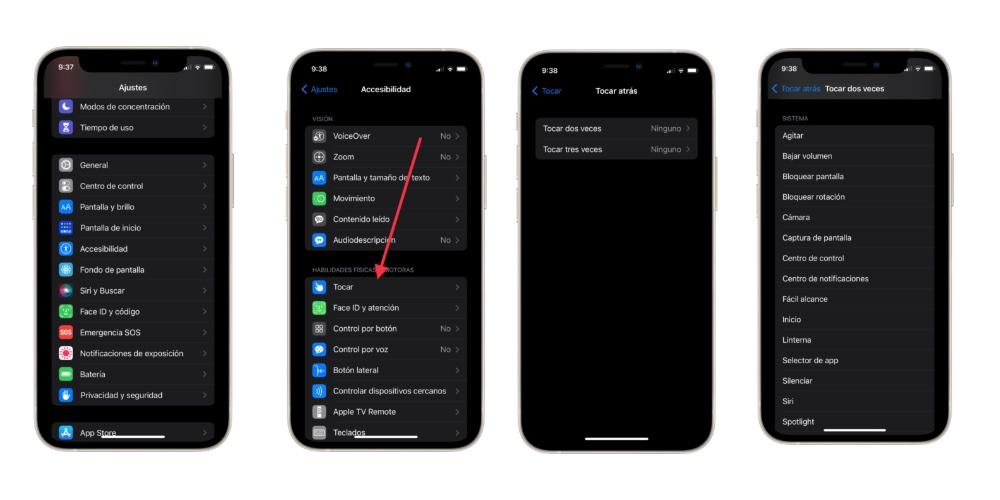
Dank des iPhone und dieser Back-Tap-Funktion können Menschen mit einem Mobilitätsproblem in einem ihrer Arme oder Finger navigieren und das iPhone-Erlebnis genießen. Es ist jedoch nicht nur für diese Art von Benutzern, da wir alle es jederzeit für die Verwendung aktivieren können. Eine der interessantesten Optionen ist beispielsweise, wenn Sie einen Screenshot machen und nicht beide Hände verwenden möchten.

Denken Sie daran, dass Barrierefreiheitsoptionen nicht ausschließlich auf die Menschen ausgerichtet sind, die sie benötigen, sondern darauf ausgelegt sind, das Leben der Gesellschaft im Allgemeinen zu verbessern, wobei die Verbesserung des Lebens der Menschen und der Gesellschaft der Menschen eines der Markenzeichen von Apple ist und dass es ständig funktioniert dafür.
